Estos trucos ocultos para escribir más rápido en el iPhone te sorprenderán
Convierte el teclado de tu iPhone en un trackpad o escribe con una sola mano.

El teclado de Apple ha sido siempre uno de los más herméticos del mundo ya que, hasta hace muy poco tiempo, apenas dejaba que lo personalizáramos, o que simplemente pudiéramos escribir más rápido deslizando el dedo por las teclas. Ahora desde las últimas actualizaciones, es posible añadir emojis, borrar texto agitando el iPhone o incluso convertir el teclado en un trackpad tipo ratón de ordenador portátil. Si quieres saber cómo, sigue leyendo.
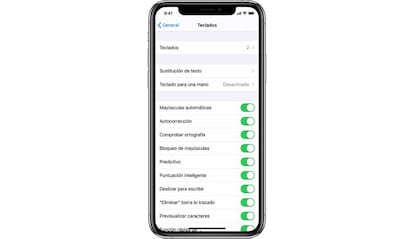
Escribir con una sola mano
Comenzamos por una de esas opciones que nos permite realizar el teclado como es la de utilizar el iPhone con una sola mano pueden sernos de gran ayuda. ¿Para que sirve esta función? Pues para facilitar la escritura con una mano en teléfonos de gran tamaño, para utilizarlo tan solo tienes que seguir estos pasos:
- Mantén pulsado el icono de emojis o el del mundo en el teclado en pantalla.
- Desliza para seleccionar una de las disposiciones de teclado, por ejemplo, elige el icono con una flecha apuntando a la derecha para desplazar el teclado al lado derecho de la pantalla.
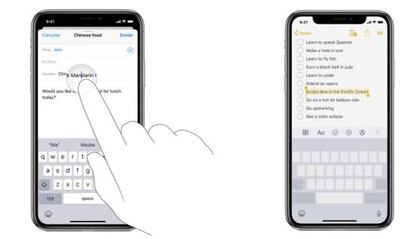
Terminar con un punto y deshacer texto rápidamente
Otra función poco conocida, pero muy útil es la de finalizar una frase de forma rápida con un punto y un espacio, para ello debes pulsar dos veces la barra espaciadora. Del mismo modo existe un método para deshacer lo último que hayas escrito, tan solo agitando el terminal y pulsando en deshacer.
Seleccionar y revisar texto
Una de las funciones que más frustra a los usuarios es la de insertar texto o revisar o reemplazar texto existente, pero con cualquiera de las siguientes acciones te será mucho más sencillo:
- Para colocar el punto de inserción donde quieras insertar texto: Mantener pulsado el texto para mostrar la lupa, arrastrar para colocar el punto de inserción y, empezar a escribir.
- Para seleccionar texto para reemplazarlo: Colocar el punto de inserción como se explica arriba y, después, levanta el dedo. Aparecerá un menú, debes pulsar para seleccionar la palabra o todo el texto. Por último, tienes que arrastrar los puntos de selección para seleccionar más o menos texto. Y ya podrás escribir lo que quieras para reemplazar el texto seleccionado.
- Para revisar texto seleccionando: Pulsar el punto de inserción para mostrar las opciones de selección o pulsa dos veces una palabra para seleccionarla; arrastrar los puntos de selección para seleccionar más o menos texto y, a continuación, pulsar para ver todas las opciones: Cortar, Copiar o Pegar, B/I/U o Reemplazar.
Convertir el teclado en un trackpad
Una de las funciones menos conocidas y que más sorprende al usuario una vez la empieza a utilizar es la de poder usar el teclado del iPhone como si de un trackpad se tratase, pudiendo moverse por el texto de forma intuitiva y precisa. Para ello tan solo tendrás que:
- Mantener pulsada la barra espaciadora hasta que el teclado se vuelva gris claro.
- Desplazar el punto de inserción arrastrando el dedo por el teclado.

